ພວກເຮົາມີແນວໂນ້ມທີ່ຈະໄດ້ຮັບຫຼາຍຮ້ອຍຄົນຂອງອີບໍ່ພຶງປະສົງທຸກໆມື້ - ຂໍຂອບໃຈຄວາມດີສໍາລັບ "ຂີ້ເຫຍື້ອ" ຂອງພວກເຮົາຫຼື "ຈັງ" ໂຟນເດີ້ຕ່າງໆ. ຢ່າງໃດກໍຕາມ, ບາງສ່ວນຂອງເຫຼົ່ານີ້ຫນີການກັ່ນຕອງຂອງພວກເຮົາແລະໃນທີ່ສຸດໃນກ່ອງຈົດຫມາຍຂອງພວກເຮົາ. ໃນຂະນະທີ່ທ່ານປົກກະຕິແລ້ວອາດຈະບໍ່ສົນໃຈອີເມວຈາກຜູ້ສົ່ງທີ່ບໍ່ຮູ້ຈັກ, ບາງສ່ວນຂອງການເຫຼົ່ານີ້ສາມາດ intriguing ຫຼາຍ - ບໍ່ວ່າຈະເປັນໂອກາດທີ່ຈະຊ່ວຍໃຫ້ເດັກນ້ອຍດ້ອຍໂອກາດ, ຄວາມກ້າວຫນ້າການເຮັດວຽກໃຫ້ປະລາດຫຼືໂອກາດທີ່ຈະເຊື່ອມຕໍ່ກັບທາງຈົດຫມາຍຍາວການສູນເສຍ. ກ່ອນທີ່ທ່ານຈະຕັດສິນໃຈທີ່ຈະດໍາເນີນການສົນທະນາ, ທ່ານອາດຈະຕ້ອງການທີ່ຈະຊອກຫາຂໍ້ມູນກ່ຽວກັບຜູ້ທີ່ຜູ້ສົ່ງແມ່ນເພື່ອໃຫ້ແນ່ໃຈວ່າຄວາມຖືກຕ້ອງຂອງຜູ້ສົ່ງໄດ້.
ດ້ວຍຄວາມຊ່ອຍເຫລືອຂອງອິນເຕີເນັດ, ທ່ານປະຈຸບັນສາມາດປະຕິບັດການຄົ້ນຄວ້າບາງຢ່າງທີ່ຈະຮູ້ເພີ່ມເຕີມກ່ຽວກັບບຸກຄົນທີ່ຢູ່ເບື້ອງຫຼັງທີ່ຢູ່ອີເມວໂດຍບໍ່ມີການຖາມບຸກຄົນໂດຍກົງ. ທ່ານສາມາດເຮັດໄດ້ເຖິງແມ່ນວ່າໃນເວລາທີ່ສິ່ງທີ່ພຽງແຕ່ທ່ານຮູ້ຈັກຫຼືທີ່ຢູ່ອີເມວຂອງເຂົາເຈົ້າທີ່ຈະເປີດເຜີຍຕົວຕົນຂອງຜູ້ສົ່ງໄດ້. ທີ່ນີ້ຄໍາແນະນໍາແລະ tricks ຂອງພວກເຮົາກ່ຽວກັບວິທີທີ່ທ່ານສາມາດເຮັດໄດ້ນີ້.
ສ່ວນທີ 1: ວິທີການຫາຄົນຫລັງເປັນທີ່ຢູ່ອີເມວ
ຂະບວນການຕິດຕາມບຸກຄົນໃດຫນຶ່ງໂດຍຜ່ານທີ່ຢູ່ອີເມວຂອງເຂົາເຈົ້ານີ້ເປັນທີ່ຮູ້ຈັກດີຂຶ້ນເປັນ "ຄົ້ນຫາອີເມວ Reverse". ບໍ່ມີວິທີຫນຶ່ງໃຫ້ແນ່ໃຈວ່າທີ່ຈະ satiate curiosity ຂອງທ່ານໄປສູ່ເອກະລັກຂອງຜູ້ສົ່ງທີ່ບໍ່ຮູ້ຈັກແມ່ນແຕ່ໃນທີ່ນີ້ແມ່ນບາງພະຍາຍາມແລະການທົດສອບວິທີການທີ່ສາມາດຊ່ວຍໃຫ້ທ່ານຕິດຕາມປະຊາຊົນໂດຍພຽງແຕ່ການນໍາໃຊ້ທີ່ຢູ່ອີເມວຂອງເຂົາເຈົ້າ.
ມີສອງວິທີທີ່ທ່ານສາມາດເຮັດໄດ້ພຽງແຕ່ໂດຍການນໍາໃຊ້ທີ່ຢູ່ອີເມວຂອງທ່ານ:
- ຊອກສະຖານທີ່ຂອງຜູ້ສົ່ງໄດ້ (IP)
ຜູ້ໃຫ້ບໍລິການບໍລິການຫຼາຍເຮັດໃຫ້ອອກທີ່ຢູ່ IP. ໂດຍການນໍາໃຊ້ຂໍ້ມູນຂ່າວສານດັ່ງກ່າວນີ້, ທ່ານຈະສາມາດທີ່ຈະຂະຫຍາຍເຂົ້າໄປໃນບ່ອນທີ່ອີເມວມາຈາກ. ຢ່າງໃດກໍຕາມ, ຄວາມຖືກຕ້ອງຂອງສະຖານທີ່ດັ່ງກ່າວແມ່ນຂຶ້ນກັບປະເພດຂອງຜູ້ໃຫ້ບໍລິການບໍລິການອີເມລ໌. ຖ້າຫາກວ່າອີເມວທີ່ຖືກສົ່ງອອກການນໍາໃຊ້ລູກຄ້າຄອມພິວເຕີເຊັ່ນ Outlook, ທີ່ຢູ່ IP ຈະເປັນທີ່ຂອງຄອມພິວເຕີຈາກທີ່ອີເມວໄດ້ຖືກສົ່ງໄປແລ້ວ. ເປັນອີເມລ໌ສົ່ງມາຈາກຕົວທ່ອງເວັບຂອງອິນເຕີເນັດເປັນຈະບໍ່ເປັນທີ່ຖືກຕ້ອງຍ້ອນວ່າມັນຈະໃຫ້ອອກທີ່ຢູ່ IP ຂອງເຄື່ອງແມ່ຂ່າຍຂອງຜູ້ໃຫ້ບໍລິການບໍລິການຂອງ - ສະນັ້ນ, ຖ້າຫາກວ່າອີເມລ໌ເປັນບັນຊີ Gmail ທີ່ຢູ່ IP ຈະສະແດງໃຫ້ເຫັນສະຖານທີ່ຂອງເຄື່ອງແມ່ຂ່າຍຂອງ Gmail ໄດ້. ການຕິດຕາມທີ່ຢູ່ IP ຂອງ, ເປີດ header ຂໍ້ຄວາມອີເມລ໌ໄດ້. ຊອກເສັ້ນທີ່ກ່າວວ່າ ໄດ້ຮັບ: ຈາກ - ທີ່ຢູ່ IP ຄວນຈະຢູ່ໃນວົງການ. ຖ້າຫາກວ່າມີທີ່ຢູ່ IP ຫຼາຍປະຈຸບັນ, ການນໍາໃຊ້ສຸດທ້າຍ. ສໍາເນົາທີ່ຢູ່ IP ແລະວາງມັນໃນເຄື່ອງມືເສັ້ນທາງຮ່ອງຮອຍເຊັ່ນ UltraTools . ທ່ານຄວນຈະສາມາດໄດ້ຮັບການສະແດງເຖິງມູນທີ່ດີຂອງບ່ອນທີ່ຜູ້ສົ່ງອີເມລ໌ທີ່ໄດ້ມາຈາກ.
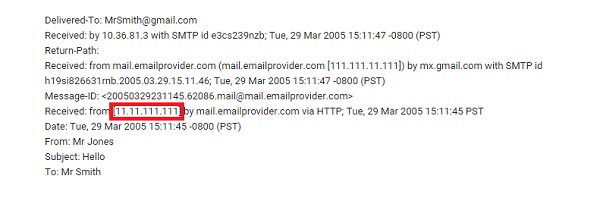
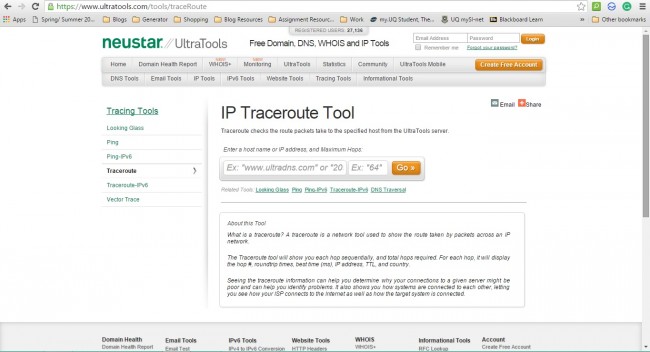
- ຊອກຜູ້ສົ່ງຜ່ານເຄືອຂ່າຍສັງຄົມ
ທີ່ດີທີ່ສຸດຂອງທ່ານເພື່ອເຮັດໃຫ້ໃບຫນ້າທີ່ຈະບຸກຄົນທີ່ຢູ່ເບື້ອງຫຼັງທີ່ຢູ່ອີເມລ໌ທີ່ບໍ່ຮູ້ຈັກແມ່ນຜ່ານເຟສບຸກ. ເວັບໄຊເຄືອຂ່າຍສື່ມວນຊົນສັງຄົມອະນຸຍາດໃຫ້ທ່ານເພື່ອຄົ້ນຫາຖານຂໍ້ມູນຂອງຕົນຂອງຫຼາຍກ່ວາພັນລ້ານຜູ້ໃຊ້ໂດຍການນໍາໃຊ້ທີ່ຢູ່ອີເມວຂອງເຂົາເຈົ້າ. ທັງຫມົດທີ່ທ່ານຈໍາເປັນຕ້ອງເຮັດແມ່ນສໍາເນົາແລະວາງທີ່ຢູ່ອີເມວໃນປ່ອງຊອກຫາ. ເຟສບຸກຈະສາມາດບອກທ່ານວ່າທີ່ຢູ່ອີເມວໄດ້ຖືກທີ່ກ່ຽວຂ້ອງກັບໂປຣໄຟລ໌ຂອງຜູ້ໃຊ້ເຟສບຸກ. ນອກນັ້ນທ່ານຍັງສາມາດນໍາໃຊ້ການບໍລິການອອນໄລນ໌ອື່ນໆເພື່ອຊອກຫາຖ້າຫາກວ່າເຈົ້າຂອງທີ່ຢູ່ອີເມລ໌ທີ່ບໍ່ຮູ້ຈັກໄດ້. ໃຊ້ Knowem ໃນການຊອກຫາຖ້າຫາກວ່າຜູ້ສົ່ງທີ່ບໍ່ຮູ້ຈັກມີອື່ນໆບັນຊີສື່ສັງຄົມ. ມັນມັກເກີດຂື້ນກັບຈໍານວນຫຼາຍປະຊາຊົນທີ່ຈະນໍາໃຊ້ຊື່ຜູ້ໃຊ້ອີເມລ໌ຂອງເຂົາເຈົ້າເປັນສື່ມວນຊົນສັງຄົມຂອງພວກເຂົາຊື່ຜູ້ໃຊ້ບັນຊີ. ດັ່ງນັ້ນ, ຖ້າຫາກວ່າອີເມລແມ່ນ noname007@hotmail.com ມັນເປັນໄປໄດ້ວ່າເຂົາຫລືເຈົ້າມີຊື່ຜູ້ໃຊ້ສື່ມວນຊົນສັງຄົມທີ່ຄ້າຍຄືກັນ. ສໍາເນົາແລະທີ່ຜ່ານມາ noname007 ໃນປ່ອງຊອກຫາ Knowem ຂອງ. ຖ້າຫາກວ່າທ່ານໃຊ້ Gmail, ທ່ານຍັງສາມາດນໍາໃຊ້ plugin ຕື່ມກ່ຽວກັບອັນທີ່ເອີ້ນວ່າ ສະຫນິດສະຫນົມ ເພື່ອຊອກຫາປະຊາຊົນກ່ຽວກັບ Twitter ແລະ LinkedIn.

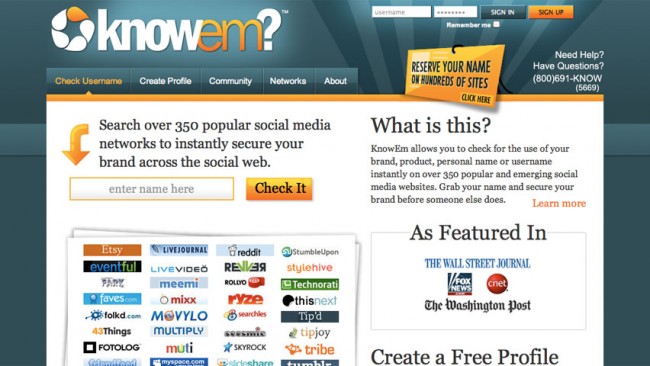
ສ່ວນທີ 2: ສິ່ງທີ່ຄວນຮູ້ອື່ນເພື່ອຄົ້ນຫາປະຊາຊົນອອນໄລນ໌
ວິທີການຂ້າງເທິງນີ້ໄດ້ຮັບການພະຍາຍາມແລະການທົດສອບ - ມັນໄດ້ຊີ້ໃຫ້ເຫັນປະສິດທິພາບຫຼາຍທີ່ສຸດໃນເວລາທີ່ທ່ານກໍາລັງຊອກຫາສໍາລັບບຸກຄົນ. ໃນປັດຈຸບັນທີ່ທ່ານຮູ້ຈັກຂໍ້ມູນບາງຢ່າງກ່ຽວກັບເຈົ້າຂອງອີເມລ໌ທີ່ບໍ່ຮູ້ຈັກ, ໃນທີ່ນີ້ແມ່ນບາງວິທີການເພີ່ມເຕີມກັບຊີ້ນງົວເຖິງຂໍ້ມູນຂ່າວສານທີ່ທ່ານມີ.
- ຊອກໃຊ້ຊອກຫາຮູບພາບກູໂກ
ເມື່ອທ່ານໄດ້ພົບຂໍ້ມູນຂອງບຸກຄົນນັ້ນກ່ຽວກັບເຟສບຸກແລະຢາກຈະຮູ້ເພີ່ມເຕີມ, ດາວນ໌ໂຫລດຮູບພາບຂອງຕົນ. ໃຊ້ມັນເພື່ອປະຕິບັດການຊອກຫາຮູບພາບກູໂກ - ໃຫ້ຄລິກໃສ່ຮູບສັນຍາລັກກ້ອງຖ່າຍຮູບຢູ່ໃນປ່ອງຊອກຫາໃນການອັບໂຫລດຮູບ. ຖ້າຫາກວ່າຮູບພາບທີ່ຖືກນໍາໃຊ້ສໍາລັບການສະຖານທີ່ອື່ນໆ, ມັນຄວນຈະປາກົດຂຶ້ນໃນການຊອກຫາຂອງທ່ານ.
- ຊອກໃຊ້ຖານຂໍ້ມູນເປັນ
ຖ້າຫາກວ່າບໍ່ມີວຽກງານເຫຼົ່ານີ້, ພະຍາຍາມນໍາໃຊ້ຖານຂໍ້ມູນການຊອກຫາປະຊາຊົນເຊັ່ນ: Pipl ແລະ Spokeo . ສຸດທ້າຍມີຖານຂໍ້ມູນທີ່ສົມບູນແບບຫຼາຍ.
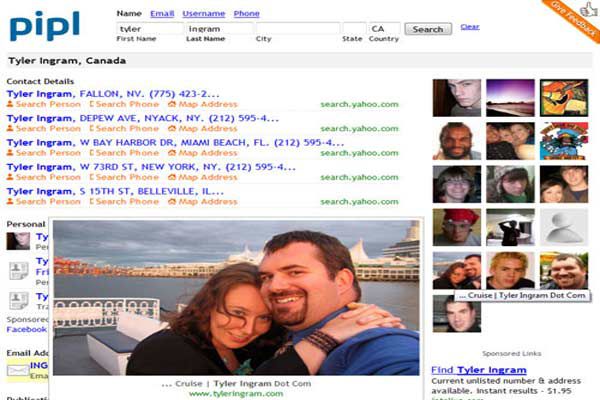
ຕະຫຼອດຂະບວນການດັ່ງກ່າວນີ້, ທ່ານຈະຈໍາເປັນຕ້ອງໄດ້ຮັກສາສິ່ງເຫຼົ່ານີ້ຢູ່ໃນຈິດໃຈ:
- ອະນຸຍາດໃຫ້ເວລາທີ່ຈະເຮັດ magic ຂອງຕົນແລະມີຄວາມອົດທົນ. ທ່ານອາດຈະຈໍາເປັນຕ້ອງໄດ້ໃຊ້ເວລາຫຼາຍເວລາໃດຫນຶ່ງຖ້າຫາກວ່າທ່ານກໍ່ຕ້ອງການທີ່ຈະຊອກຫາຂໍ້ມູນຂ່າວສານເລິກກ່ຽວກັບການສົ່ງ unknown.
- ໃຊ້ຊັບພະຍາກອນທຸກເຮັດທີ່ມີໃຫ້ທ່ານ. ໃນລະຫວ່າງໄລຍະເວລາການຄົ້ນຫາດັ່ງກ່າວນີ້, ທ່ານຈະພົບເຄື່ອງມືທີ່ເປັນປະໂຫຍດສະເພາະໃດຫນຶ່ງເພື່ອຄົ້ນຄ້ວາຂອງທ່ານ. ເຄື່ອງມືແຕ່ລະຄົນຈະໃຫ້ຂໍ້ມູນທີ່ແຕກຕ່າງກັນທີ່ຈະຊ່ວຍໃຫ້ທ່ານສ້າງເອກະລັກຂອງຜູ້ສົ່ງທີ່ບໍ່ຮູ້ຈັກໄດ້.
- ເກັບເງິນ. ໃນເວລາຂອງການພິມ, ຊັບພະຍາກອນທີ່ມີລາຍຊື່ໃນທີ່ນີ້ສາມາດຖືກນໍາໃຊ້ບໍ່ເສຍຄ່າຂອງຄ່າໃຊ້ຈ່າຍ. ຖ້າຫາກວ່າການບໍລິການອອນໄລນ໌ຂໍໃຫ້ທ່ານສະຫນອງຂໍ້ມູນຂ່າວສານການຊໍາລະເງິນເຊັ່ນຂໍ້ມູນບັດເຄຣດິດຫຼືທະນາຄານຂອງທ່ານ, ບໍ່ໃຫ້ມັນອອກ - ມີໂອກາດສູງທີ່ມັນເປັນເມືອງຫຼວງເທື່ອຫນຶ່ງ.
ໂດຍການນໍາໃຊ້ຫນຶ່ງຫຼືທັງສອງວິທີການຂ້າງເທິງນີ້, ທ່ານຄວນຈະສາມາດທີ່ຈະຊອກຫາຫຼືຕິດຕາມບຸກຄົນທີ່ເປັນເຈົ້າຂອງທີ່ຢູ່ອີເມລ໌ໄດ້ຢ່າງງ່າຍດາຍ. ເຮັດນາສັງເກດວ່າມັນບໍ່ໄດ້ຖືກຮັບປະກັນໃຫ້ເຮັດວຽກກ່ຽວກັບທີ່ຢູ່ອີເມລ໌ທຸກ, ແຕ່ແນ່ນອນມັນຈະຊ່ວຍໃຫ້ທ່ານສະສິ່ງບາງຢ່າງກ່ຽວກັບຜູ້ສົ່ງທີ່ທ່ານກໍາລັງຊອກຫາສໍາລັບ.
Recovery Email
- Yohoo Recovery +
- Gmail Recovery +
- Outlook Recovery +
- Hotmail Recovery +
- Email Recovery +






